|
Open je tubes en masker in psp.
Plaats de selecties in de map selecties van psp.
1.
Zet je voorgrondkleur op #016697 en je achtergrondkleur op #C3E5F6.
2.
Open een nieuwe afbeelding van 900 x 550 pixels.
3.
Effecten - filter Mehdi - Wavy Lab 1.1.
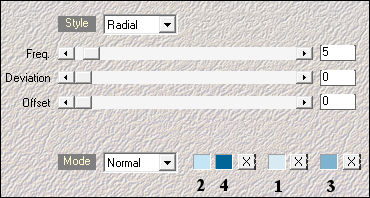
4.
Aanpassen - vervagen - radiaal vervagen.

5.
Aanpassen - vervagen - gaussiaanse vervaging - bereik op 30.
6.
Lagen - dupliceren.
7.
Effecten - Geometrische effecten - Scheeftrekking.
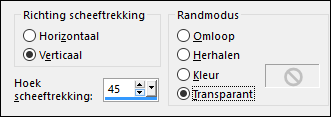
8.
Effecten - afbeeldingseffecten - naadloze
herhaling.

9.
Lagen - samenvoegen - omlaag samenvoegen.
10.
Effecten - Textuur effecten - Weefpatroon.
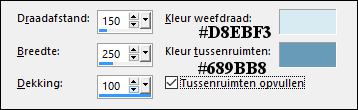
11.
Effecten - Filter UnPlugged Effects - Defocus - Amount
op 25.
12.
Aanpassen - scherpte - verscherpen.
13.
Effecten - afbeeldingseffecten - naadloze
herhaling.
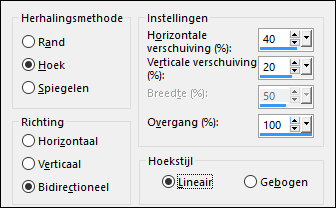
14.
Lagen - dupliceren.
15.
Effecten - Filter Mock - Windo.
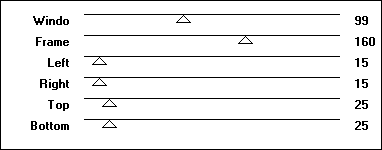
16.
Selecties - selecties laden/opslaan - selecties laden vanaf
schijf - TD_Let_It_Snow_Sel1.
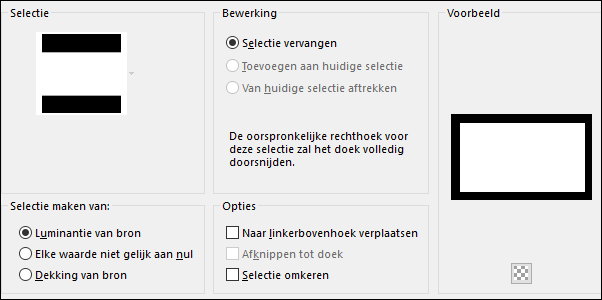
17.
Druk op je delete toets.
18.
Selecties - niets selecteren.
19.
Zet de mengmodus van deze laag op vermenigvuldigen.
20.
Effecten - Filter AFS Import - sqborder2.

21.
Klik in je lagenpalet op de onderste laag.
22.
Effecten - Filters Unlimited 2.0 - &<Background
Designers IV> - sf10 Shades Of Shadow.
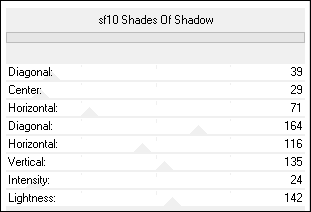
23.
Klik in je lagenpalet op de bovenste laag.
24.
Open tube TD_Misted_Deco_Let_It_Snow - bewerken -
kopieren.
Bewerken - plakken als nieuwe laag.
De tube staat meteen goed.
25.
Open tube TD_Misted_Let_It_Snow - bewerken - kopieren.
Bewerken - plakken als nieuwe laag.
26.
Afbeelding - formaat wijzigen - 75% - formaat alle lagen niet
aangevinkt.
27.
Selectiegereedschap met deze instelling.

28.
Open tube TD_Conejo_Let_It_Snow - bewerken - kopieren.
Bewerken - plakken als nieuwe laag.
29.
Afbeelding - formaat wijzigen - 50% - formaat alle lagen niet
aangevinkt.
30.
Selectiegereedschap met deze instelling.

31.
Aanpassen - scherpte - verscherpen.
32.
Lagen - dupliceren.
33.
Zet de mengmodus van deze laag op bleken.
34.
Lagen - schikken - omlaag verplaatsen.
35.
Open tube TD_Paisaje_Let_It_Snow - bewerken - kopieren.
Bewerken - plakken als nieuwe laag.
36.
Selectiegereedschap met deze instelling.

37.
Lagen - schikken - omhoog verplaatsen.
38.
Lagen - samenvoegen - zichtbare lagen samenvoegen.
39.
Open tube Marco_Foto - bewerken - kopieren.
Bewerken - plakken als nieuwe laag.
40.
Afbeelding - formaat wijzigen - 85% - formaat alle lagen niet
aangevinkt.
41.
Selectiegereedschap met deze instelling.

42.
Open tube TD_Nieve_Let_It_Snow - bewerken - kopieren.
Bewerken - plakken als nieuwe laag.
43.
Selectiegereedschap met deze instelling.

44.
Lagen - nieuwe rasterlaag.
Vul de laag met #C3E5F6.
45.
Lagen - nieuwe maskerlaag - uit afbeelding - Narah_mask_Abstract127.
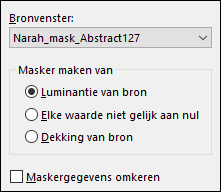
46.
Lagen - dupliceren.
Lagen - samenvoegen - groep samenvoegen.
47.
Aanpassen - scherpte - nog scherper.
48.
Zet de mengmodus van deze laag op bleken.
49.
Selecties - selecties laden/opslaan - selecties laden vanaf
schijf - TD_Let_It_Snow_Sel2.
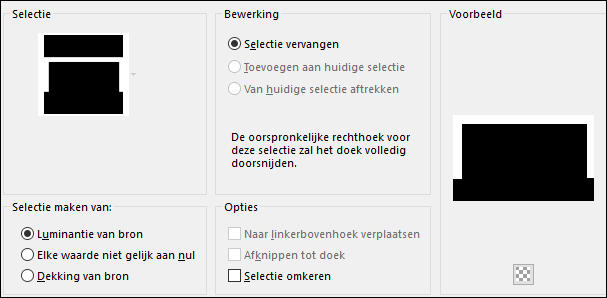
50.
Druk op je delete toets.
51.
Selecties - niets selecteren.
52.
Afbeelding - Doekgrootte.
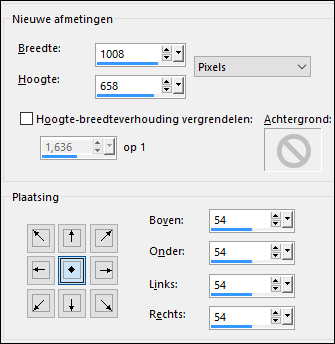
53.
Open tube TD_Frame_Let_It_Snow - bewerken - kopieren.
Bewerken - plakken als nieuwe laag.
54.
Open je tube naar keuze - bewerken - kopieren.
Bewerken - plakken als nieuwe laag.
Schuif de tube rechts op je afbeelding.
55.
Open tube TD_WordArt_Let_It_Snow - bewerken - kopieren.
Bewerken - plakken als nieuwe laag.
56.
Selectiegereedschap met deze instelling.

57.
Lagen - nieuwe rasterlaag.
Zet op deze
laag je watermerk.
58.
Als je geen animatie wilt.
Lagen - samenvoegen - alle lagen samenvoegen.
Opslaan als jpg.
ANIMATIE.
59.
In je lagenpalet sluit je de onderste laag door op het
oogje te klikken.
60.
Lagen - samenvoegen - zichtbare lagen samenvoegen.
Lagen - Eigenschappen - Hernoem deze laag Samengevoegd
2.
61.
In je lagenpalet open je de onderste laag door op het
oogje te klikken.
62.
Open TD_Nieve_Let_It_Snow_Ani.
63.
Lagen - Nieuwe lagengroep. Geef de
groep een naam.
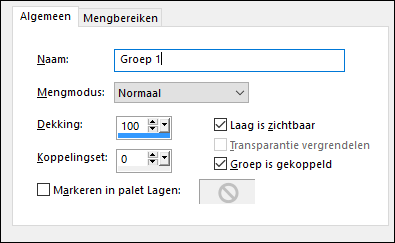
64.
Zet alle lagen in de groep.
Laag 9 is de bovenste laag.
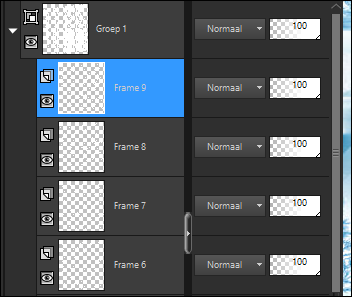
65.
Klik op de laag Groep 1 en sleep deze op je werk.
Animatie staat in het midden op je werk.

66.
Schuif de animatie in het frame.
67.
Lagen - schikken - omlaag verplaatsen.
Klik op het witte driehoekje om de lagen weer te geven.
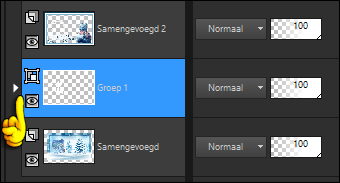
68.
Sluit alle frame lagen behalve frame 0.
69.
Bewerken - Kopieren speciaal - Samengevoegd kopieren.
70.
Open animatie shop.
71.
Bewerken - Plakken - Als nieuwe animatie.
72.
Terug naar je psp.
Sluit frame 0 en open frame 1.
73.
Bewerken - Kopieren speciaal - Samengevoegd kopieren.
74.
Ga naar animatie shop. Bewerken -
Plakken - Na actieve frame.
75.
Herhaal dit totdat je 10 frames hebt in je animatie.
76.
In animatie shop - klik op frame 1.
77.
Bewerken - Alles selecteren.
78.
Als je wilt kan je de animatie bekijken.
79.
Animatie - Formaat van animatie wijzigen.
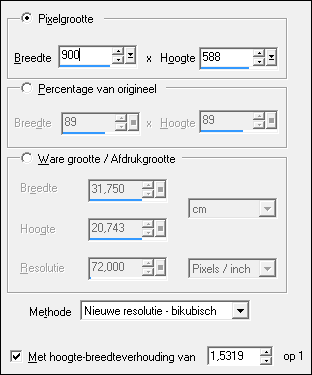
80.
Opslaan als Gif.
Extra voorbeeld.

Bedankt Daniella en Celine voor het testen van deze les.
Hieronder hun crea's.

Daniella.

Celine.
Nocturnes PSP World Januari 2019
|